Úvod
Smartphony revolucionalizovaly komunikaci a s funkcemi, jako je Režim Nerušit (DND), je správa oznámení jednodušší než kdy dříve. DND má za cíl utišit zbytečné přerušení, ale někdy chtějí uživatelé skrýt svůj stav DND, obzvlášť na aplikacích jako iMessage. Ať už si přejete udržet nepřerušované konverzace nebo jen zlepšit svou soukromí, naučit se skrývat stav DND je klíčové. Tento komplexní průvodce vás provede nezbytnými kroky, úpravami pro optimální nastavení oznámení a poskytne řešení běžných problémů spojených s DND na iMessage.
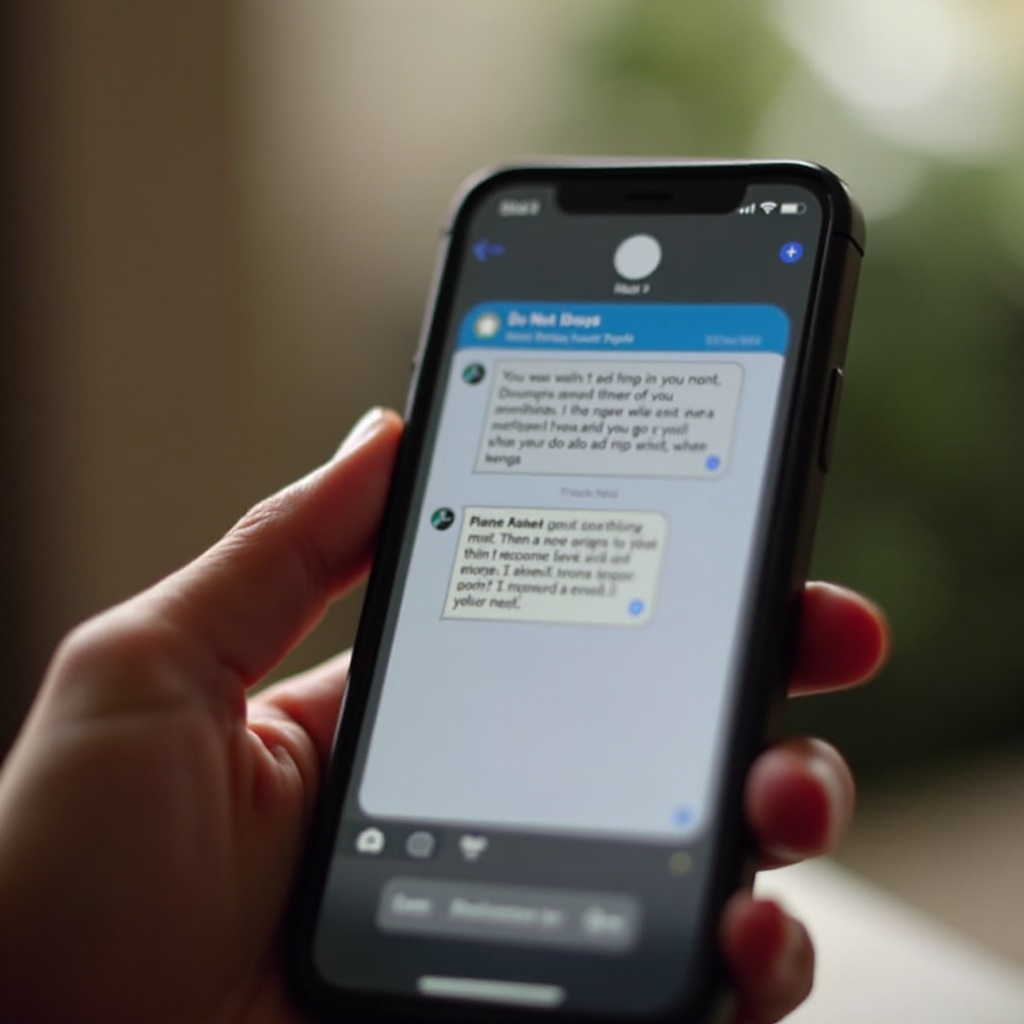
Pochopení režimu Nerušit na iMessage
Nejprve je důležité pochopit, co se děje, když aktivujete DND v kombinaci s iMessage. Tato funkce je navržena tak, aby ztíšila nebo zastavila oznámení, ale pro ty, kteří vám posílají zprávy, malý upozorňovač často odhalí váš stav DND. Někteří uživatelé považují toto oznámení za rušivé, protože vysílá jejich dostupnost nebo preferenci nereagovat okamžitě. V následujících částech získáte přehled o tom, jak zabránit tomu, aby se váš stav DND zobrazoval, a přitom stále využívat jeho schopnosti minimalizovat rušení.
Kroky ke skrytí stavu DND na iMessage
Efektivní skrytí vašeho stavu DND vyžaduje některé úpravy v nastavení vašeho zařízení. Zde je podrobný přístup k tomu, aby váš stav DND zůstal soukromý na iMessage.
Přístup a úprava nastavení režimu Nerušit
- Otevřete aplikaci Nastavení: Identifikujte ikonu nastavení, tvarovanou jako ozubené kolo, na vašem zařízení a klepněte na ni.
- Najděte režim Nerušit: Procházejte a vyberte možnost ‘Nerušit’ pro správu vašich preferencí.
- Vypněte ‘Sdílet stav Focus’: Ujistěte se, že je ‘Sdílet stav Focus’ deaktivováno. Tento jednoduchý krok zabrání tomu, aby byl váš stav DND odhalen přes iMessage.
Přizpůsobení oznámení zpráv
- Otevřete Zprávy: Spusťte aplikaci Zprávy a vyberte konverzaci, kde chcete upravit nastavení oznámení.
- Aktivujte ‘Skrýt upozornění’: Klepněte na malou ikonu ‘i’ umístěnou v pravém horním rohu vlákna konverzace. Zde můžete aktivovat ‘Skrýt upozornění’ pro zablokování oznámení u této konkrétní konverzace, aniž byste sdíleli svůj stav DND.
Ověření, že stav DND je skrytý
- Proveďte test: Po vašich úpravách požádejte přítele, aby vám poslal zprávu, a zkontrolujte, zda vidí nějaké oznámení DND.
- Proveďte pravidelné kontroly: Pravidelně procházejte vaše nastavení a ujistěte se, že se nic nezmění po aktualizacích systému nebo úpravách.
Nejlepší postupy pro správu DND a oznámení iMessage
Efektivní správa DND a oznámení iMessage nejen zvyšuje soukromí, ale také vás udržuje organizovanými.
Nastavení prioritních kontaktů
- Použijte oblíbené: Označte rodinné nebo klíčové pracovní kontakty jako ‘Oblíbené’, aby mohly obejít nastavení DND, když je to nutné.
- Povolte nouzové obcházení: Pro klíčové kontakty povolte nouzové obcházení, aby mohly přijímat důležitá oznámení i při aktivním DND.
Využití režimů Focus
- Použijte vlastní režimy Focus: Kromě DND využijte režimy Focus od Apple jako ‘Práce’ nebo ‘Osobní’, které vám umožňují nastavit oznámení na míru různým prostředím.
- Ovládejte sdílení režimu Focus: Rozhodněte se, kdy sdílet vaše režimy Focus s konkrétními kontakty, čímž poskytujete průhlednost ohledně vaší dostupnosti bez odhalení vašeho stavu DND.
Efektivní plánování DND
- Použijte automatické plánování: Naplánujte si, aby se váš režim DND aktivoval během předem stanovených období, například při schůzkách nebo ve spánkové době.
- Synchronizujte s kalendářem: Zarovnejte DND s událostmi v kalendáři pro automatické ztišení oznámení během klíčových časů.
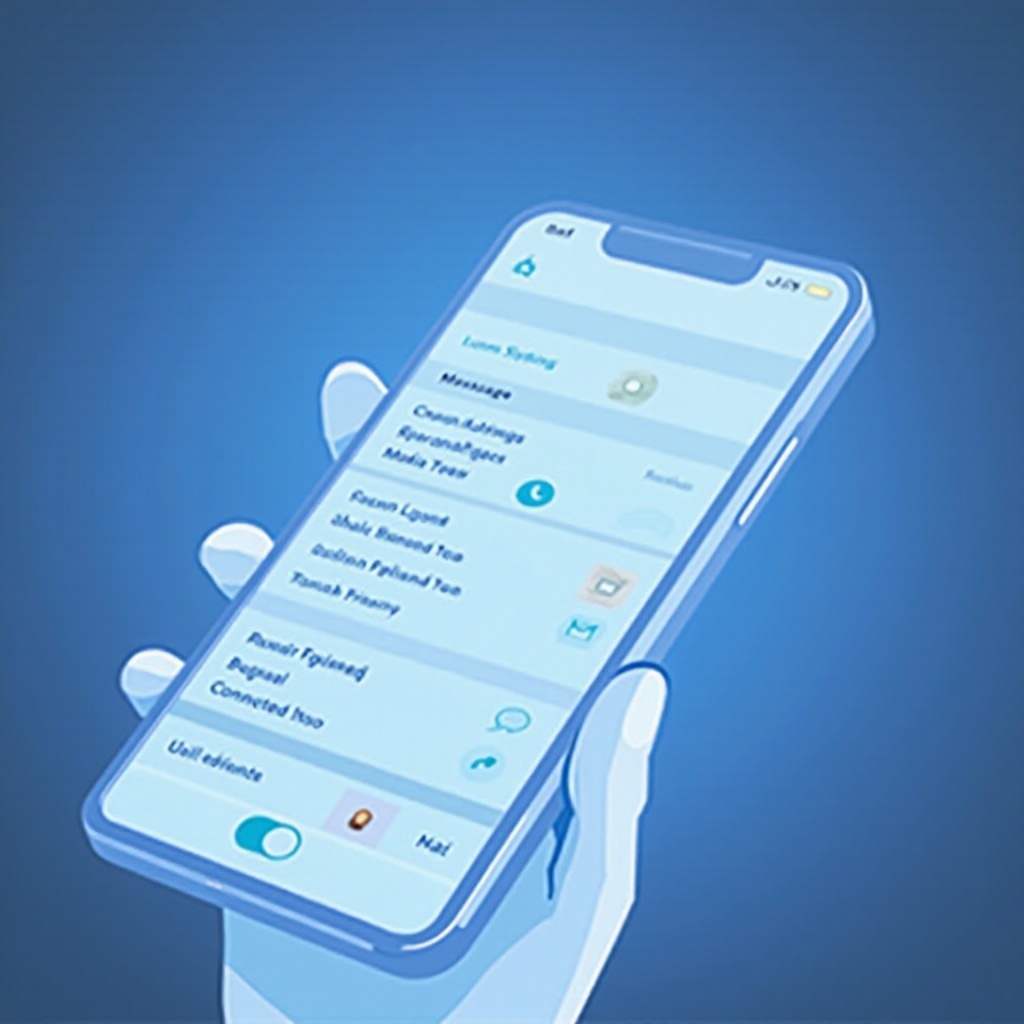
Řešení běžných problémů
Občas, i přes správné nastavení, mohou nastat problémy s DND. Zde je, jak se vypořádat s běžnými problémy.
Trvalá oznámení během DND
- Restartujte zařízení: Jednoduché restartování často zmírňuje drobné chyby. Vypněte a znovu zapněte zařízení k vymazání přetrvávajících konfliktů oznámení.
- Zkoumejte nastavení: Dvakrát zkontrolujte nastavení pro jakékoli neúmyslné výjimky, které by mohly povolit oznámení.
Problémy se synchronizací mezi zařízeními
- Zajistěte konzistentní použití Apple ID: Ujistěte se, že jsou všechna zařízení přihlášena stejným Apple ID pro jednotná nastavení DND.
- Aktivujte iCloud Sync: Ujistěte se, že synchronizace iCloud je aktivní na všech zařízeních pro konzistentní konfiguraci všude.
Přístup k pomocným zdrojům Apple
- Využijte stránky podpory Apple: Pokud problémy přetrvávají, navštivte oficiální stránku podpory Apple pro pokyny k řešení problémů s DND a iMessage.
- Přímá podpora: Kontaktujte Apple přímo pro přizpůsobenou pomoc s trvalými problémy.
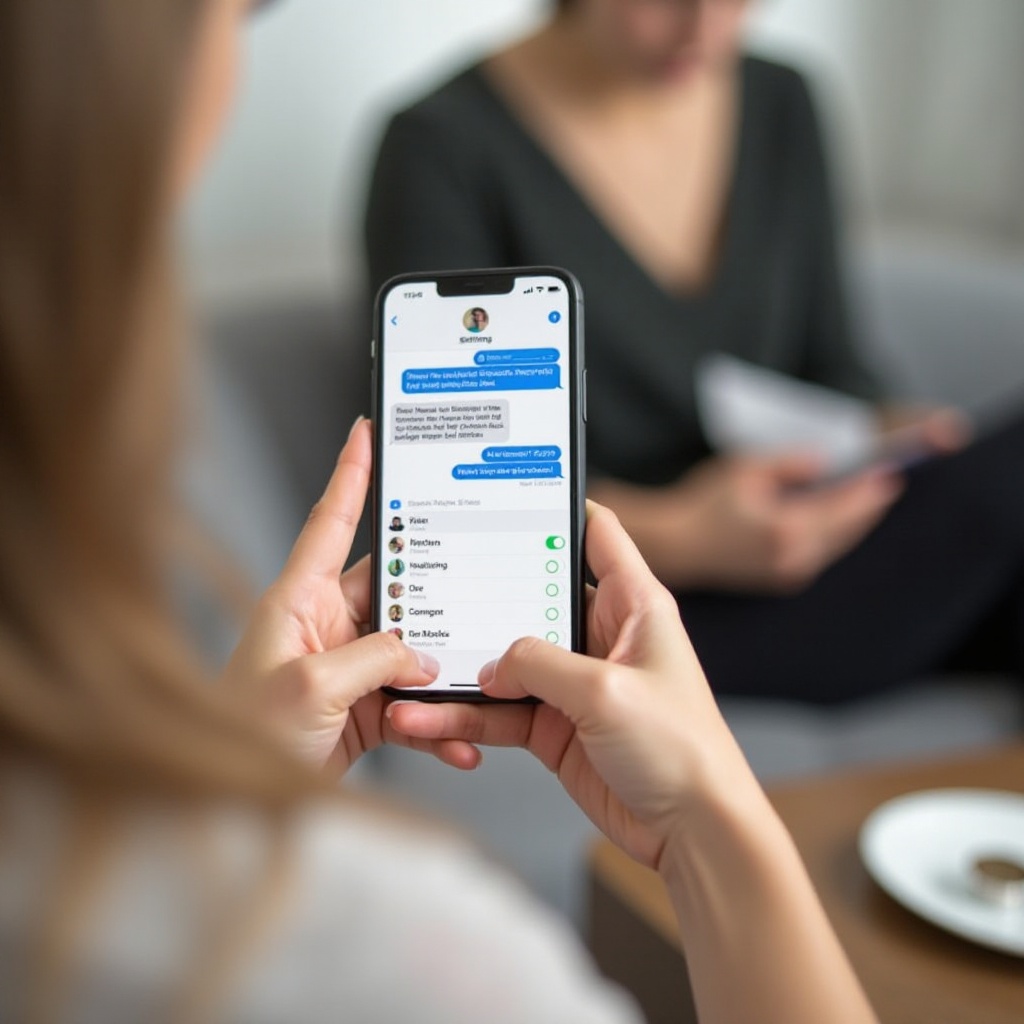
Závěr
Pochopení toho, jak spravovat a skrýt váš stav DND na iMessage, zajišťuje, že udržíte rovnováhu mezi soukromím a dostupností ve vaší komunikaci. Upravováním vašich nastavení oznámení a využíváním režimů Focus od Apple můžete zůstat ve spojení s důležitými kontakty, zatímco odvrátíte zbytečné přerušení. Pokud nastanou nějaké problémy, buďte si jisti, že máte k dispozici několik řešení a robustní podporu Apple.
Často kladené otázky
Jak mohu zjistit, zda je můj stav DND na iMessage skrytý?
Otestujte to tím, že se zeptáte přítele, zda vidí váš stav DND při zasílání zpráv. Důkladně zkontrolujte nastavení, zda je vypnutá možnost ‘Sdílet stav soustředění’.
Mohu povolit určité upozornění, aby prošly během DND?
Ano, nastavte prioritní kontakty jako ‘Oblíbené’ nebo povolte funkci Přeskočení pohotovosti pro vybrané jedince, aby mohli oznámení projít během DND.
Co mám dělat, pokud se oznámení iMessage stále objevují během DND?
Ověřte nastavení pro jakákoliv vynětí v módech soustředění, restartujte zařízení a obraťte se na podporu Apple, pokud problémy přetrvávají.

